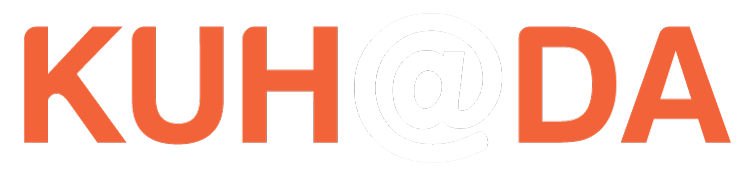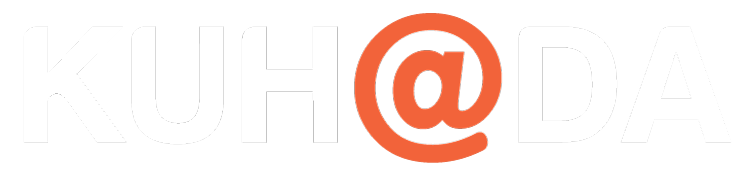Vjerojatno znate kako Facebook Pixel kreira liste publika sa vašega weba, ali znate li kako ga podesiti u Google Tag Manageru?
Korisno je postaviti Facebook Pixel čak i ako ne planirate koristiti remarketing, budući da nikada nije prerano početi skupljati vašu ciljanu publiku kojoj se naknadno možete obratiti.
Napomena: Pretpostavljamo kako na vašoj stranici imate dataLayer. DataLayer je kontejner koji sadrži podatke koje želite procesuirati i proslijediti sa vaše web stranice do vanjske aplikacije. U našem slučaju ta vanjska aplikacija biti će Google Tag Manager
Ako na vašem webu ne postoji dataLayer, kontaktirajte vašega web developera. Odgovore na najčešće postavljena pitanja možete pronaći ovdje, dok se upute za developere nalaze na ovom linku.
Instaliranje Facebook Pixela
Faxebook Pixel je kod napisan u programskom jeziku JavaScript koji sadrži specifičan ID oglašivača. Ako još uvijek ne znate svoj pixel ID, možete ga pronaći u vašem Ads Manageru. Ako vam je potrebna dodatna pomoć provjerite vodič za postavljanje pixela kako bi saznali više informacija.
Nakon što pronađete vaš pixel ID trebate:
- Otvoriti Google Tag Manager
- Odaberite „Tag“ i potom „Create a new tag“
- Tagu dajte ime „Facebook Pixel“
- Pod proizvodom označite „Custom HTML tag“
- Konfiguracija Taga: kliknite na „Configure tag“ i zalijepite vaš Facebook pixel kod
- Triggers – označite da vaš tag bude na svim stranicama (Select all Pages)
- Kreirajte Tag
Sve što trebate napraviti nakon ovih jednostavnih koraka je objaviti vaše izmjene kako bi se one uistinu pojavile na vašoj web stranici.
Možete koristiti Chromov plugin nazvan „Facebook Pixel Helper“ kako bi se uvjerili da vaš Pixel radi ispravno.
Čestitamo, spremni ste početi prikupljati ciljanu publiku uz pomoć Facebook Pixela